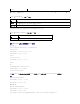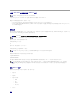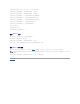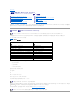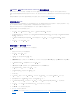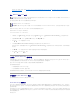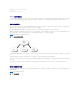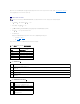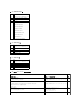Users Guide
为 iDRAC6 启用 Microsoft Active Directory 验证的前提条件
要使用 iDRAC6 的 Active Directory 验证功能,必须已部署有 Active Directory 基础架构。请参阅 Microsoft 网站了解如何设置 Active Directory 基础架构(如果尚未有)。
iDRAC6 使用标准公共密钥基础架构 (PKI) 机制来安全验证 Active Directory,因此,另外还需要 Active Directory 基础架构的集成 PKI。请参阅 Microsoft 网站了解有关 PKI 设置的
详情。
要正确验证所有域控制器,还需要在 iDRAC6 连接的所有域控制器上启用安全套接字层 (SSL)。有关具体信息,请参阅在域控制器上启用 SSL。
在域控制器上启用 SSL
当 iDRAC 针对 Active Directory 域控制器验证用户时,会启动与域控制器的 SSL 会话。此时,域控制器应发布由认证机构 (CA) 签署的证书 — 其根证书也上载到 iDRAC 中。换言之,
要使 DRAC 能够验证到
任何
域控制器 — 无论是根还是子域控制器 — 该域控制器都应具有由域 CA 签署的启用了 SSL 的证书。
如果使用 Microsoft Enterprise Root CA
自动
分配所有域控制器到 SSL 证书,请执行下列步骤以在各个域控制器上启用 SSL:
通过安装每个控制器的 SSL 证书启用每个域控制器上的 SSL。
1. 单击“ Start”(开始)®“ Administrative Tools”(管理工具)®“Domain Security Policy”(域安全策略)。
2. 展开“ Public Key Policies”(公共密钥策略)文件夹,右键单击“Automatic Certificate Request Settings”(自动证书申请设置)并单击“Automatic Certificate
Request”(自动证书申请)。
3. 在“ Automatic Certificate Request Setup Wizard”(自动证书申请设置向导)中,单击“Next”(下一步)并选择“Domain Controller”(域控制器)。
4. 单击“ Next”(下一步)并单击“ Finish”(完成)。
将域控制器根 CA 证书导出到 iDRAC6
1. 找到运行 Microsoft Enterprise CA 服务的域控制器。
2. 单击“ Start”(开始)®“ Run”(运行)。
3. 在“ Run”(运行)字段中键入 mmc 并单击“OK”(确定)。
4. 在“ Console 1”(控制台 1)(MMC) 窗口中,单击“ File”(文件)(在 Windows 2000 系统上则单击“Console”[控制台])并选择“ Add/Remove Snap-in”(添
加/删除管理单元)。
5. 在“ Add/Remove Snap-in”(添加/删除管理单元)窗口中,单击“Add”(添加)。
6. 在“ Standalone Snap-in”(独立管理单元)窗口中,选择“ Certificates”(证书)并单击“Add”(添加)。
7. 选择“ Computer account”(计算机帐户)并单击“Next”(下一步)。
8. 选择“ Local Computer”(本地计算机)并单击“Finish”(完成)。
9. 单击 OK(确定)。
10. 在“Console 1” (控制台 1)窗口中,展开“ Certificates”(证书)文件夹,展开“Personal”(个人)文件夹并单击“Certificates”(证书)文件夹。
11. 找到并右键单击根 CA 证书,选择“All Tasks” (所有任务),然后单击“Export...” (导出...)。
12. 在“Certificate Export Wizard” (证书导出向导)中,单击“Next” (下一步)并选择“No do not export the private key” (不,不导出私人密钥)。
13. 单击“Next”(下一步)并选择“Base-64 encoded X.509 (.cer)” (Base-64 编码 X.509 [.cer])作为格式。
14. 单击“Next”(下一步)并将证书保存至系统上的目录。
15. 将在">步骤 14 保存的证书上载到 iDRAC。
要使用 RACADM 上载证书,请参阅使用 iDRAC6 基于 Web 的界面以扩展架构配置 Microsoft Active Directory或使用 RACADM 以标准架构配置 Microsoft Active
Directory。
注: 如果系统运行 Windows 2000 或您使用独立的 CA,以下步骤可能不同。